モノクロ動画をAIを使って簡単にカラー化する方法
昔のモノクロ動画を蘇らせる、なんてワクワクしちゃいますよね。もちろんモノクロ動画にはヴィンテージな良さがありますが、それでも色を付け加えて現代的なタッチにした方がやはり好まれます。ありがたいことに、AIテクノロジーはくすんだビデオを着色し、現代風に仕上げることを可能にしました。
モノクロ動画に色を付けたい最大の理由は、動画に特殊な効果を加えて現代風にすることです。さらに、それは古いカラーフィルムを復元するためにも行われます。それでは、着色AIを使用して、モノクロ動画に色を付けていく方法をざっくりと見てみましょう。

1. 動画カラー化最高の着色ソフト HitPaw VikPeaの紹介
手持ちの動画をカラー化することは、今までにないくらいに簡単になりました。驚きの「HitPaw VikPea」のおかげで、動画のカラー化を難しいかもと構えることなく、簡単に楽しむことができます。さらに、バッチ処理を使えば、速度や品質を落とすことなく、複数の動画を一気に処理することができます。
「HitPaw VikPea」は信じられないほど素晴らしいAI技術を搭載しており、ワンクリックで手持ちの動画をアップスケールすることができます。「HitPaw VikPea」は飛びぬけた成果を出します。例えば、古い動画はノイズが多く、「ジェネラルデノイズモデル」ではそれを除去し、クリアな動画を作成します。
「HitPaw VikPea」は快適に動画の画質をアップスケーリングすることができます。例えば、動画の解像度が720pの場合、簡単に4Kにアップスケールし、より良い結果を得ることができます。アニメーションモデルを使えば、古いアニメでさえ、修復、高画質化し、現代的で、クリーンな品質にアップスケールします。
HitPaw VikPeaの特徴
ここでは「HitPaw VikPea」の優れた機能をご紹介します。
- ワンクリックで動画を高画質化できる
- 720p等の低解像度から4K等へアップスケーリングできる。
- フェイスモデルという、動画内の人物の顔を修復するのに適したモデルがある。
- ノイズを低減し、クリアな動画を作成する。
- MP4、AVI、MKVなど30以上のフォーマットに対応している。
- AIデザインツールで人物の顔やアニメを完璧に補正する。
HitPaw VikPeaで白黒動画カラー化する方法
-
ステップ 1.HitPaw VikPeaをパソコンへダウンロード、インストールします。HitPaw VikPeaの公式パッケージにアクセスし、ガイドに従って簡単にダウンロードできます。
-
ステップ 2.高画質にする動画をインポートします。

-
ステップ 3.適切な高画質化させるモデルを選択します。

-
ステップ 4.出来上がった動画をプレビューして、問題なしでは、エクスポートします。

- 4つのAIモデルによる動画の画質を上げる
- 訓練されたAIによって、ワンクリックで動画強化
- 細かい部分でも解像度を良くにする
- 自動的にぼやけた動画を高画質化に拡大
- インストール不要・オンラインで動画画質を改善
2. モノクロ動画をカラー化するフリーソフト
最近では、モノクロ動画をカラー化するフリーソフトがたくさんあります。詳細を見てみましょう。
1. Deep AI
「Deep AI」は古いモノクロ動画をカラー化するための無料のオープンソースソフトウェアです。広範囲にわたって機械学習を行ったAIが動画をカラー化します。動画のURLを貼り付けることで利用できます。また、新しいアシスタント「Zendo」も近日登場します。

以下に長所と短所をまとめます。
- 長所:
- 短所:
使い方が簡単
動画サイズに制限がある
カラー化された動画は元の動画よりも低画質になる
「Deep AI」の使い方
-
ステップ 1.動画をアップロードするか、URLを入力します。
-
ステップ 2.数秒で、動画の処理が完了します。
-
ステップ 3.ローカルフォルダにダウンロードし、保存します。
2. Pixbim
「Oldify」の代替品を探しているのなら、「Pixbim」は妥当な選択肢です。こちらはAIを使って動画をカラー化するもので、特別な知識がなくても使用可能です。無料体験版もあり、モノクロ動画を無制限にカラー化することができます。サブスクリプションの必要性はないので、安心して利用できます。さらに「Pixbim」は単一のシステム上で動作するため、最高のセキュリティを保障しますよ。
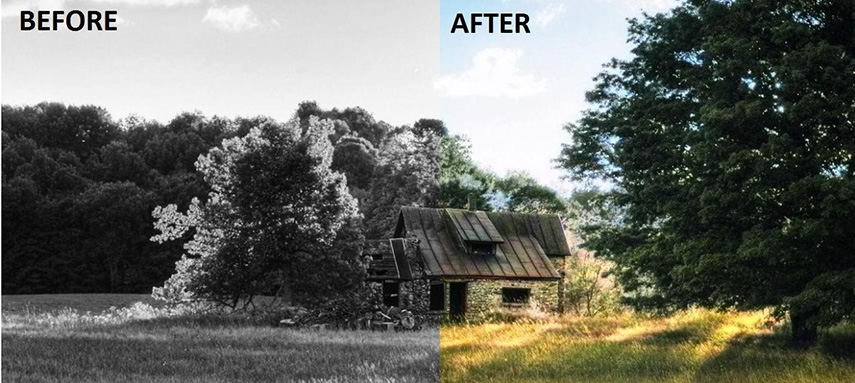
- 長所:
- 短所::
簡単にカラー化できる
無制限のカラー化は有料
人によってはUIが直感的ではない
「Pixbim」の使い方
-
ステップ 1.「Pixbim」を起動し、対象のモノクロ動画をアップロードします。
-
ステップ 2.スタートボタンを押すと、処理が始まります。
-
ステップ 3.処理が完了した動画をデバイスに保存します。
3. 簡単な手順で、動画をウェブ上で無料カラー化する
DeOldifyはディープラーニングとAI技術を使用して、動画をカラー化することができるオンラインツールです。専用のウェブサイトを通じて、手持ちの動画をカラー化することができます。GANとNoGANの手法を組み合わせて、ちらつきのない動画を作成することができます。「Deoldfy」は3つの異なるAIモデルを使用し、異なるレベルでのカラー化を実現します。また、定期的に機能はアップデートされます。

- 長所:
- 短所:
オープンソース
満足のいく結果が得られないこともある
「DeOldfy」でカラー化する手順
-
ステップ 1.「DeOldfy」を置きたいディレクトリに接続します。
-
ステップ 2.「https://github.com/jantic/DeOldify.git DeOldify」経由でクローンします。
-
ステップ 3.「DeOldify」のディレクトリに接続し、事前に学習した「重み」の新しいモデルを作成します。
-
ステップ 4.まだ持っていない場合、手動で「DeOldify」から事前学習髄の重みをダウンロードします。
-
ステップ 5.Jupyterノートブックでプロジェクトを開きます。
-
ステップ 6.ファイルを開き、カラー化します。
4. アプリを使ってモノクロ動画をカラー化する
「Snapseed」はGoogleが開発したアプリで、Android、iOSの両方で動画をフレッシュな色にレタッチすることができます。さらに、取り込んだ動画の一部のフレームを元の動画に戻す前に、タッチアップすることも可能です。
また、 複数のエフェクトを使ったフォトコラージュを作成し、動画に追加することも可能です。ソーシャルメディアフィルタを使用すると、各ビデオフレームを編集し、HDRスタイルの拡張を追加することができます。カラーグレーディングエフェクトや、フィルターも豊富に用意されています。
「Snapseed」には、フェイスライティング、アイフォーカス、位置協調の機能も搭載されています。さらに、色やコントラスト、明るさなどの手動で編集することもできます。

- 長所:
- 短所::
完全に無料で使用可能
学習曲線がある。
提供されるオプションが友好的でないため、作業時間の短縮が問題になるかもしれない。
SNSとの連携はあまり使い勝手がよくない。
「Snapseed」の使い方
-
ステップ 1.スマートフォンにアプリをダウンロードします。
-
ステップ 2.アプリを起動したら、中央の「+」アイコンをクリックし、ギャラリーを開きます。
-
ステップ 3.対象となる画像を開き、「ツール」をクリックすると、すべての編集ツールにアクセスできます。
-
ステップ 4.左下にある鉛筆のようなフィルターアイコンを選択します。
-
ステップ 5.指を左右に動かして、フィルターのレベルを調整します。フィルターを変更するフィルターを長押しし、上下にスクロールして希望のパラメータをハイライトします。
-
ステップ 6.カラー化が完了したら、デバイスにファイルを保存します。
5. カラー化に関するよくある質問
さて、モノクロ動画をカラー化する方法をたくさん学びましたが、いくつか疑問点が浮かんでくる方もいらっしゃると思います。ここで、モノクロ動画のカラー化について、よくある質問をまとめてみました。
Q1. フィルムはどのように着色されるのですか。
A1. フィルムは「HitPaw VikPea」のような優れたソフトで処理し、カラー化することができます。このソフトに動画をインポートし、処理が完了したらダウンロードします。
Q2. 一番いい動画着色ソフトはどれですか。
A2. 「HitPaw VikPea」は便利な機能満載のおすすめソフトです。直感的でシンプルなAIは使いやすく、初心者から玄人まで誰でも利用することができます。
6. まとめ
今回の記事を読めば、モノクロ動画を強化し、生き生きとした色を付け加えることができるようになります。これらの動画カラー化プログラムは、古い動画を簡単に現代化してくれます。中でも HitPaw VikPeaは間違いなく最も優れたソフトのひとつです。直感的なUIをもつ現代的で便利な機能が満載で、これよりも優れたソフトは、他にありません。









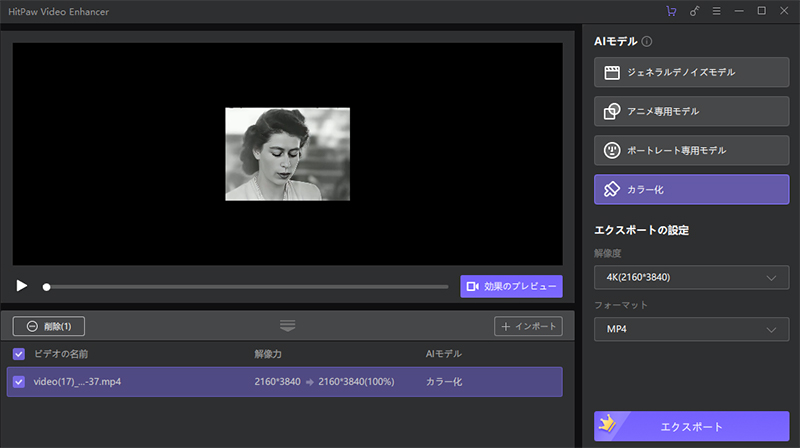
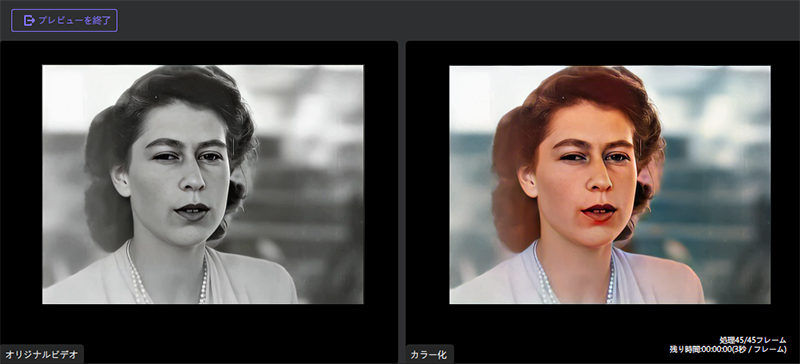

 HitPaw Univd
HitPaw Univd  HitPaw Edimakor
HitPaw Edimakor
この記事をシェアする:
「評価」をお選びください:
松井祐介
編集長
フリーランスとして5年以上働いています。新しいことや最新の知識を見つけたときは、いつも感動します。人生は無限だと思いますが、私はその無限を知りません。
すべての記事を表示コメントを書く
製品また記事に関するコメントを書きましょう。